苹果手机微信聊天记录语音怎么转发,苹果手机微信是如今广泛使用的社交应用程序之一,它不仅提供了文字聊天的功能,还支持语音聊天,有时我们在聊天中可能会遇到需要将语音消息转发给他人的情况。苹果手机微信语音转发的操作步骤是什么呢?在本文中我们将为大家详细介绍苹果手机微信语音转发的方法,让大家轻松掌握这一功能。无论是与朋友分享有趣的语音消息,还是将重要的信息传达给他人,苹果手机微信语音转发都能帮助我们更加便捷地进行沟通和交流。
苹果手机微信语音转发操作步骤
具体方法:
1.长按语音
在好友聊天页面,长按需要转发的语音。
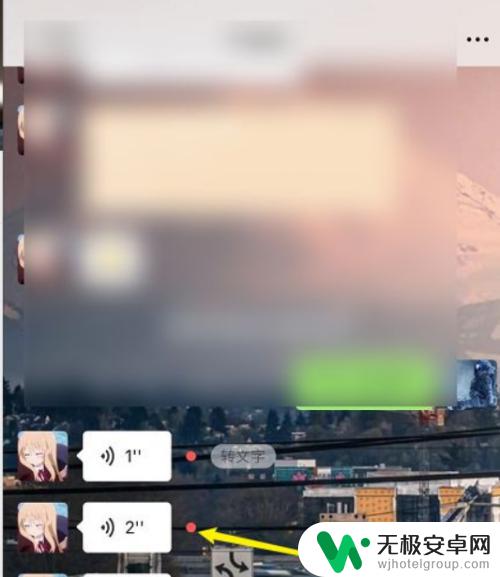
2.点击收藏
在弹出的选项中,点击收藏。
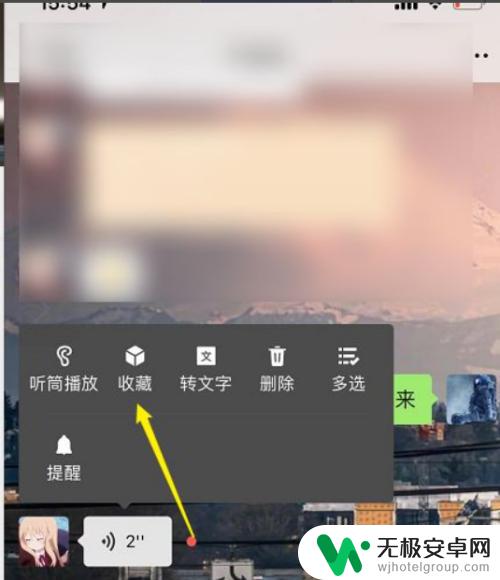
3.转发好友
收藏完毕后,点击进入需要转发的好友。
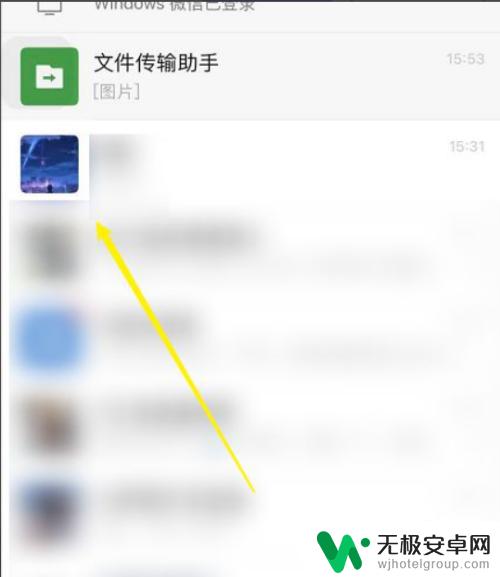
4.添加选项
进入后,点击右下角的添加选项。
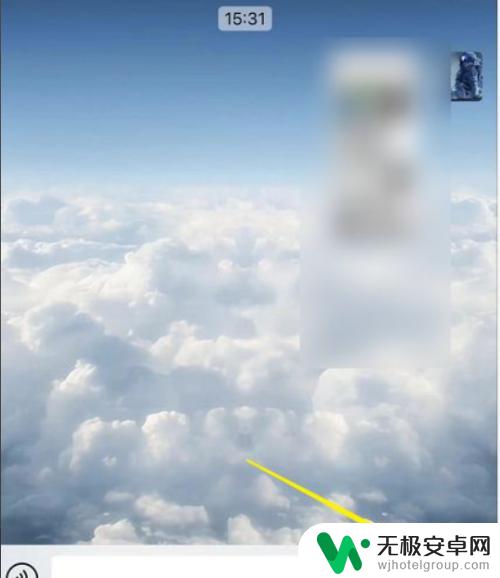
5.进入收藏
点击进入收藏选项。
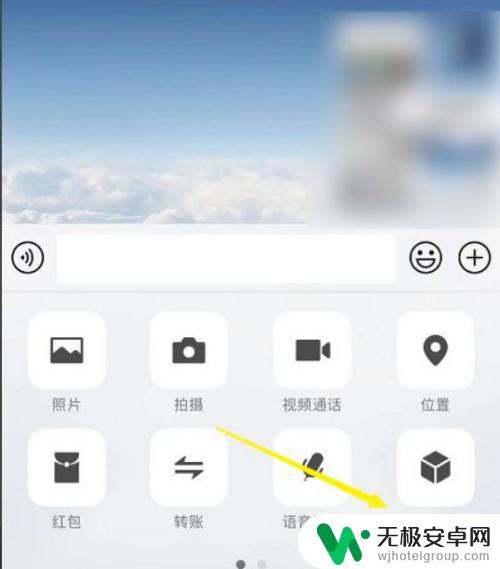
6.转发语音
进入后,点击刚刚收藏的语音发送即可。
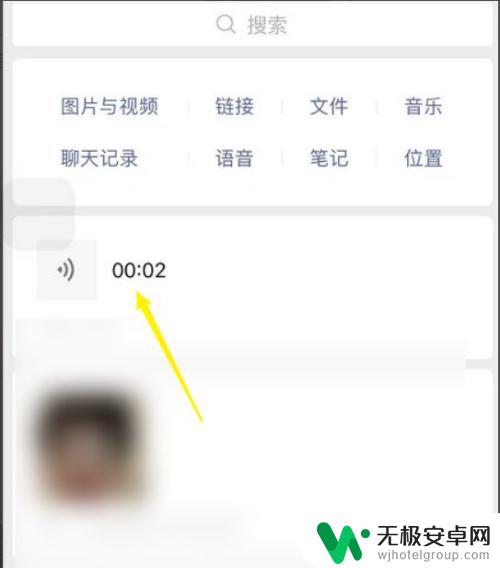
以上是转发苹果手机微信聊天记录语音的全部步骤,希望这对您有所帮助。











